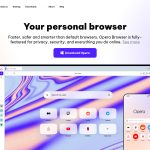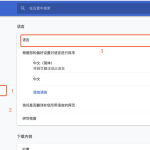在欧朋浏览器查看历史记录的方法如下:打开欧朋浏览器下载好的应用。点击浏览器右上角的菜单按钮(通常是三个水平线或点)。在菜单中选择“历史”选项,这将打开一个新的页面或侧边栏,显示您的浏览历史记录。
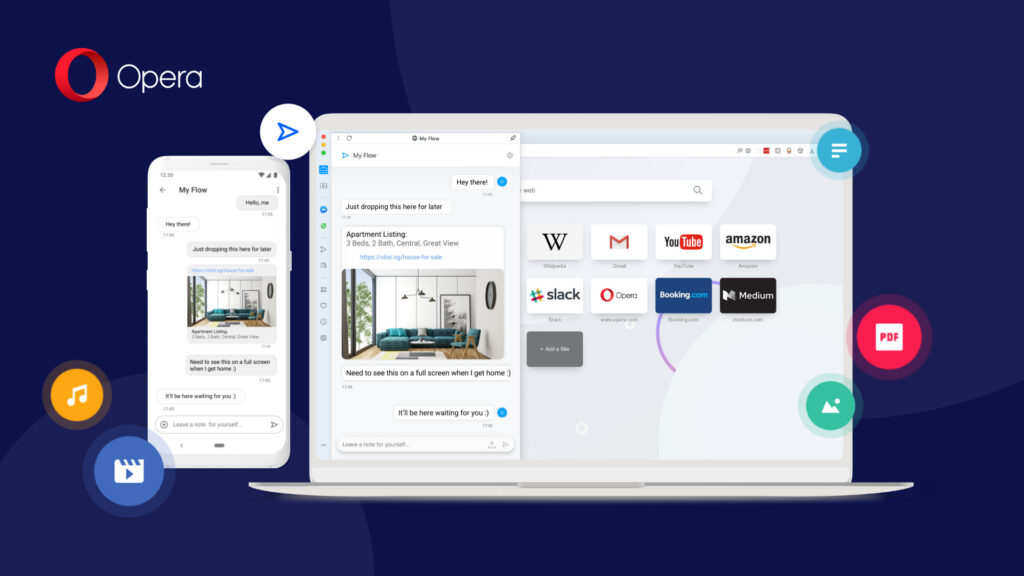
欧朋浏览器历史记录基础操作
如何打开历史记录功能
- 访问菜单选项:首先,在欧朋浏览器的右上角,你会看到一个按钮,通常是三个水平线或三个垂直点形成的图标。点击此按钮将展开一个下拉菜单。
- 选择历史记录:在展开的菜单中,寻找并点击“历史”选项。这会立即打开一个新的标签页,展示你的浏览历史。
- 浏览历史记录页面:在历史记录页面,你将看到按时间顺序排列的网站访问列表。每个条目旁边通常都会有时间戳,让你能够轻松地根据访问时间找到特定的历史记录。
快捷键操作查看历史记录
- 使用快捷键打开:对于经常需要查看历史记录的用户,使用快捷键是一个快速便捷的方法。在Windows系统中,可以按
Ctrl + H,而在macOS系统中,按Command + Y,即可直接打开历史记录页面。 - 快速搜索历史记录:当历史记录页面打开后,你可以使用
Ctrl + F(Windows)或Command + F(macOS)快捷键启动页面内搜索,快速定位到特定的历史条目。 - 导航历史记录:在历史记录页面,你可以使用键盘的上下箭头键来快速浏览不同的历史条目。这种方式对于快速回顾最近的浏览活动非常有效。
管理欧朋浏览器中的历史记录
删除特定时间段的浏览历史
- 打开历史记录页面:首先,通过点击浏览器右上角的菜单按钮(三条水平线或三个点),然后选择“历史”选项来打开历史记录页面。
- 选择要删除的历史记录:在历史记录页面,浏览器会按日期分组显示你的浏览历史。你可以展开特定的日期,选中你想要删除的特定时间段内的记录。
- 执行删除操作:在选中了需要删除的历史记录后,点击旁边的“删除”按钮或右键点击选中区域并选择“删除”。这样就可以从历史记录中移除这些特定日期或时间段的记录。
清空全部浏览历史的方法
- 访问清理选项:同样首先打开历史记录页面。在页面的左侧或顶部,你会找到“清空浏览数据”或类似的选项,点击进入。
- 选择清空范围:在“清空浏览数据”页面,你可以选择“清空时间范围”下拉菜单中的“所有时间”,以确保所有历史记录被包括在内。
- 确认并清空历史:选择好时间范围后,确保选中了“浏览历史”复选框,然后点击“清空数据”按钮。这将永久删除你的所有浏览历史,操作不可撤销,请谨慎操作。
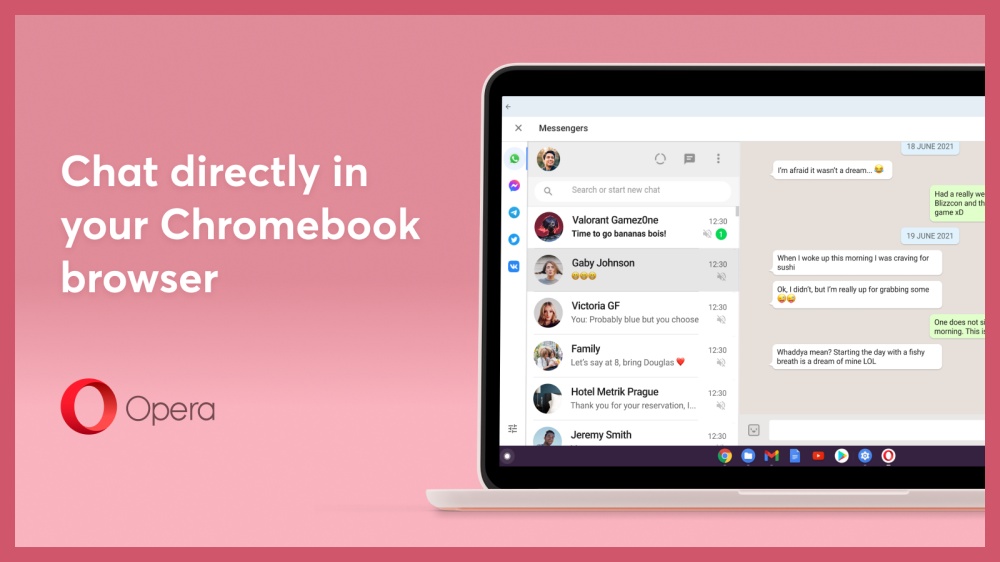
利用欧朋浏览器历史记录进行高效搜索
使用搜索功能找到特定的历史记录
- 访问历史记录页面:首先,通过点击浏览器右上角的菜单按钮(通常是三条水平线或三个点)进入,并选择“历史”选项,这样你可以看到你的完整浏览历史记录。
- 使用搜索框进行查询:在历史记录页面顶部,你会发现一个搜索框。在这里输入你想查找的关键词,如网站名称、页面标题或其他相关信息。搜索结果会即时显示,列出所有匹配的历史记录。
- 精细筛选结果:如果搜索结果太多,可以继续添加更具体的关键词来缩小搜索范围。这种方式可以帮助你快速定位到特定的历史记录,而不必手动浏览长长的列表。
如何利用历史记录提升浏览效率
- 快速回访常用网站:将经常访问的网页保留在历史记录中,可以让你在未来需要时快速找到并重新访问这些页面。这省去了重新搜索或重新输入网址的时间。
- 组织历史记录:对历史记录进行标签管理或分类,例如工作、学习、娱乐等,可以让你更快地找到相关网站。虽然欧朋浏览器直接不支持这一功能,但可以通过书签管理实现类似的效果。
- 使用历史记录进行任务跟踪:如果你的工作涉及在多个网站之间查找信息,历史记录可以帮助你追踪你的浏览路径,从而优化后续的搜索策略和网站访问顺序。
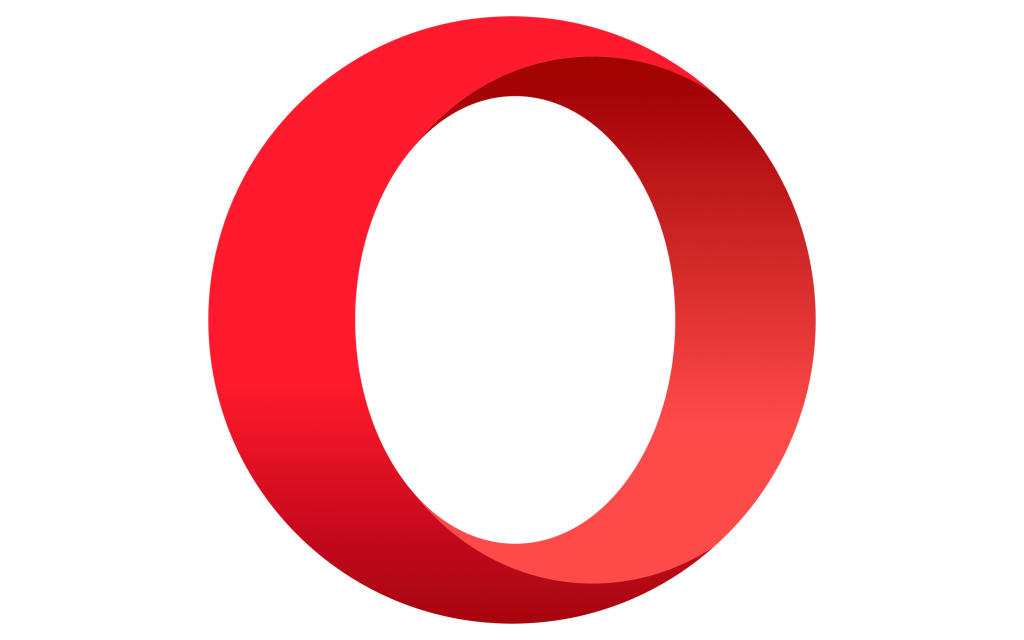
欧朋浏览器历史记录的隐私设置
如何设置隐私模式以避免记录历史
- 启动隐私模式:在欧朋浏览器中,可以通过点击右上角的菜单按钮(三条水平线或三个点)选择“新的隐私窗口”来开启隐私模式。这个模式下,所有的浏览活动不会留下任何历史记录,cookies和网站数据也不会被保存。
- 隐私模式的使用时机:隐私模式非常适合在进行敏感信息搜索、访问银行网站或购物时使用,可以确保你的活动不留下痕迹。
- 隐私快捷键:为了更快速地访问隐私模式,你可以使用快捷键
Ctrl+Shift+N(在Windows上)或Command+Shift+N(在Mac上),直接打开一个新的隐私窗口,无需手动选择菜单中的选项。
修改历史记录保存的时间长度
- 访问浏览器设置:首先,打开浏览器的设置页面,你可以通过点击右上角的菜单按钮然后选择“设置”,或直接在地址栏输入
opera://settings访问。 - 定位到隐私设置:在设置菜单中,找到“隐私和安全”部分,点击进入。在这里,你可以看到关于浏览数据保存的各种选项。
- 设置历史记录保留时长:虽然欧朋浏览器默认情况下可能不提供直接修改历史记录保存时长的选项,但你可以通过定期清理历史记录来管理保存的时间长度。设置定期清理的方法是在“清除浏览数据”部分设置一个定期执行的清理任务。

恢复欧朋浏览器的浏览历史
恢复意外删除的浏览历史
- 检查是否有备份:在尝试恢复删除的浏览历史之前,检查你的计算机或云备份服务是否有欧朋浏览器数据的备份。如果有备份,你可以从中恢复整个浏览器设置和历史记录。
- 使用系统还原点:如果你的操作系统支持系统还原(如Windows的“系统还原”功能),并且在删除历史记录之前创建了还原点,可以尝试恢复到那个时间点,看是否能恢复浏览器的历史记录。
- 尝试撤销操作:在某些情况下,如果删除操作刚刚发生,你可以尝试通过关闭未响应的浏览器或立即重启计算机来撤销删除操作。这种方法不保证成功,但在某些情况下可能有效。
使用第三方工具恢复历史记录
- 选择合适的数据恢复软件:市面上有多种数据恢复软件可以帮助恢复删除的文件,包括浏览器历史记录。一些知名的数据恢复工具如Recuva、EaseUS Data Recovery Wizard等,都可以尝试。
- 扫描浏览器数据文件夹:安装并运行选定的数据恢复软件,设置扫描目标为欧朋浏览器的数据文件夹。通常,这些文件夹位于系统盘的用户数据目录下。
- 恢复和验证数据:软件扫描完成后,浏览并选择你希望恢复的历史记录文件,然后进行恢复。恢复后,需要检查文件是否完整,以及历史记录是否可以在浏览器中正常显示。
欧朋浏览器中如何删除特定的历史记录?
在欧朋浏览器中查看历史记录后,可以选择特定的条目进行删除。打开历史记录页面,找到你想要删除的特定记录,点击该记录旁边的“删除”按钮即可移除。
如果历史记录无法显示,该怎么办?
如果历史记录页面无法加载或显示为空,可能是由于浏览器缓存问题。尝试重启浏览器或清除缓存。若问题依旧,检查浏览器是否有更新可用,及时更新到最新版本可能解决问题。
怎样在欧朋浏览器中导出历史记录?
欧朋浏览器本身不直接支持导出历史记录的功能。但可以通过安装扩展程序或使用第三方软件来实现。在欧朋扩展商店搜索相关扩展,如“历史记录导出工具”,按照说明安装后使用。